6. Autoformatos de la tabla
Writer nos proporciona una serie de formatos predefinidos que podemos usar para mejorar el aspecto de nuestras tablas.
Para hacer la prueba, crea una tabla como esta:
Ejemplo
Cursos de informática
| Día | Horas | Materia |
|---|---|---|
| Lunes | 20:00 | Iniciación a Linux |
| 21:00 | LibreOffice - Iniciación | |
| Martes | 20:00 | Internet 1 Navegación |
| 21:00 | Diseño Web | |
| Miércoles | 20:00 | Animación por ordenador |
| 21:00 | Retoque con Gimp | |
| Jueves | 20:00 | Hoja de cálculo - Iniciación |
| 21:00 | LibreOffice Avanzado | |
| Viernes | 20:00 | Procesador de textos Avanzado |
| 21:00 | Linux Avanzado |
Si has hecho el curso básico, verás que este es el mismo ejemplo que empleamos en el ejercicio 26 sobre tabuladores aunque, esta vez, disponiendo los datos en forma de tabla:
Cómo aplicar autoformatos
- Para acceder a los formatos, pulsa el botón Autoformato. En la ventana que se abrirá, elige el formato Negro 2 y desmarca la opción Formato numérico
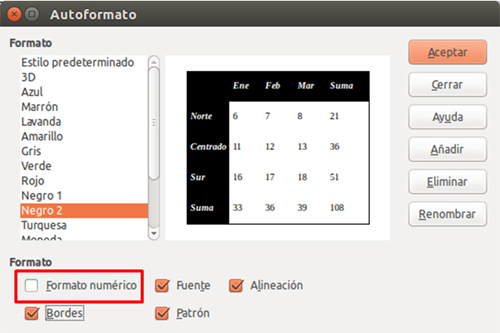
- Ahora mira cómo ha quedado tu tabla. Ajusta si es necesario el tamaño de las columnas y de las filas.
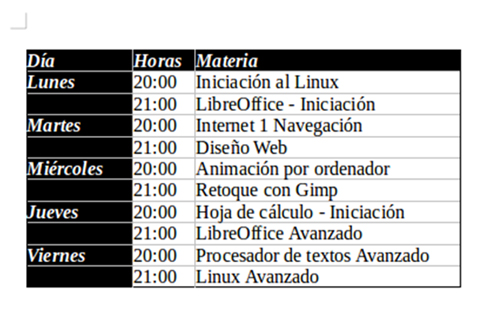
- Haz pruebas con otros formatos y elige el que prefieras.
Guarda el documento con el menú para usarlo más adelante.
Más...
Podremos acceder a muchas de las opciones de formato a través del menú: Tabla > Propiedades de la tabla.
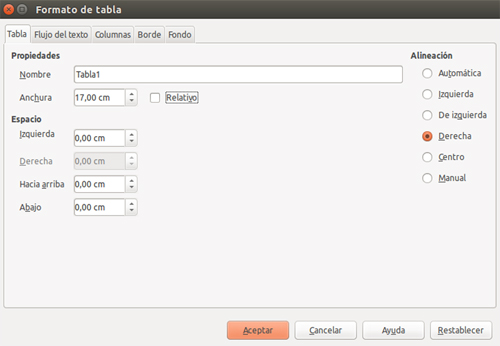
Última modificación: Monday, 17 de August de 2015, 19:45

